Элементы изображений, медиа и форм — Изучение веб-разработки
- Назад
- Обзор: Building blocks
- Далее
В этом уроке мы рассмотрим, как обрабатываются определённые специальные элементы в CSS. Элементы изображений, других медиа и форм ведут себя иначе при их стилизации в CSS чем обычные блоки. Понимание того, что возможно, а что нет спасут вас от лишних разочарований и этот урок прольёт свет на некоторые из этих основных вещей, которые вам нужно знать.
| Prerequisites: | Basic computer literacy, basic software installed, basic knowledge of working with files, HTML basics (study Introduction to HTML), and an idea of how CSS works (study CSS first steps.) |
|---|---|
| Objective: | To understand the way that some elements behave unusually when styled with CSS. |
Изображения и видео описываются как Замещаемые элементы. Это значит, что CSS не может влиять на внутреннюю планировку этих элементов — только на их позицию на странице среди других элементов.
Конкретные замещаемые элементы, такие как изображения и видео, можно также описать, как элементы имеющие соотношение сторон. Это значит, что такой элемент имеет размер как по горизонтали (x) так и по вертикали (y) и будет отображаться используя «родные» размеры файла по умолчанию.
Как вы уже знаете из этих уроков, всё в CSS генерирует блоки. Если вы поместите файл изображения внутрь блока, который больше или меньше исходного размера файла изображения в обоих направлениях, то он отобразиться либо в меньшем размере чем блок, либо перекроет его. Вам нужно принять решение с тем, что произойдёт с перекрытием.
В примере ниже у нас два блока, оба имеют размер по 200px:
- Один содержит изображение, которое 200px — оно меньше, чем блок и не растягивается что бы заполнить его.
- Второй больше 200px и перекрывает блок.
Так что же мы можем сделать с проблемой перекрывания?
Как мы учили в нашем предыдущем уроке, распространённая техника — это сделать max-width изображения — 100%. Это позволит уменьшить размер изображения по отношению к блоку, но не увеличит его. Такой метод будет работать и с другими замещаемыми элементами такими как
Это позволит уменьшить размер изображения по отношению к блоку, но не увеличит его. Такой метод будет работать и с другими замещаемыми элементами такими как <video> или <iframe>.
Попробуйте добавить max-width: 100% к элементу <img> в примере выше. Вы увидите, что меньшее изображение останется неизмененным, а большее изображение станет меньше, чтобы заполнить блок.
Вы можете сделать другие варианты изображений внутри контейнеров. Например, вы можете захотеть дать изображению такие размеры, чтоб оно полностью покрывало блок.
Здесь вам может помочь свойство object-fit. Используя object-fit, можно определять размеры замещаемого элемента для заполнения блока различными способами.
Ниже мы использовали значение cover, которое уменьшает изображение, сохраняя соотношение сторон так, что он аккуратно заполняет блок. Поскольку соотношения сторон сохраняются, некоторые части изображения будут обрезаны блоком.
Если мы используем contain в качестве значения, изображение будет уменьшаться до тех пор, пока не станет достаточно маленьким чтобы заполнить блок. Это приведёт к «почтовой упаковке», если оно не будет иметь такого же соотношения сторон, как блок.
Вы также можете попробовать значение fill, которое будет заполнять блок, но при этом не сохранять соотношение сторон.
При использовании различных методов вёрстки CSS на замещаемых элементах, вы можете обнаружить, что они ведут себя немного иначе, чем другие элементы. Например, во flex или grid layout элементы растягиваются по умолчанию чтобы заполнить всю площадь. Изображения растягиваться не будут, вместо этого они будут выравнены на начало площади flex- или grig-контейнера.
Вы можете увидеть, как это происходит в примере ниже, где мы имеем grid-контейнер из двух столбцов и двух строк, который содержит 4 объекта. Все <div> элементы имеют цвет фона и растягиваются чтобы заполнить строки и столбцы. Однако, изображение не растягивается.
Однако, изображение не растягивается.
Если вы изучаете эти уроки по порядку, тогда вы, возможно, ещё не рассматривали layout. Просто держите в уме, что замещаемые элементы, становясь частью grid- или flex-разметки, ведут себя иначе по умолчанию, главным образом, чтобы избежать их странного растяжения по разметке.
Для того чтобы заставить изображение растянуться чтобы заполнить grid-ячейку, вы должны сделать что-то наподобие следующего:
img {
width: 100%;
height: 100%;
}
Это, однако, растянет изображение, и скорее всего это не то чего бы вам хотелось делать.
Элементы форм могут быть сложной проблемой когда дело касается их стилизации в CSS, и Web Forms module содержит детальные руководства по хитрым аспектам стилизации элементов форм, которые я не буду представлять здесь в полном объёме. В этом разделе статьи стоит выделить несколько ключевых моментов.
Многие элементы управления форм добавляются на вашу страницу с помощью элемента <input> — он определяет простые поля формы, такие как ввод текста, и более сложные поля, добавленные в HTML5, такие как средства выбора цвета и даты.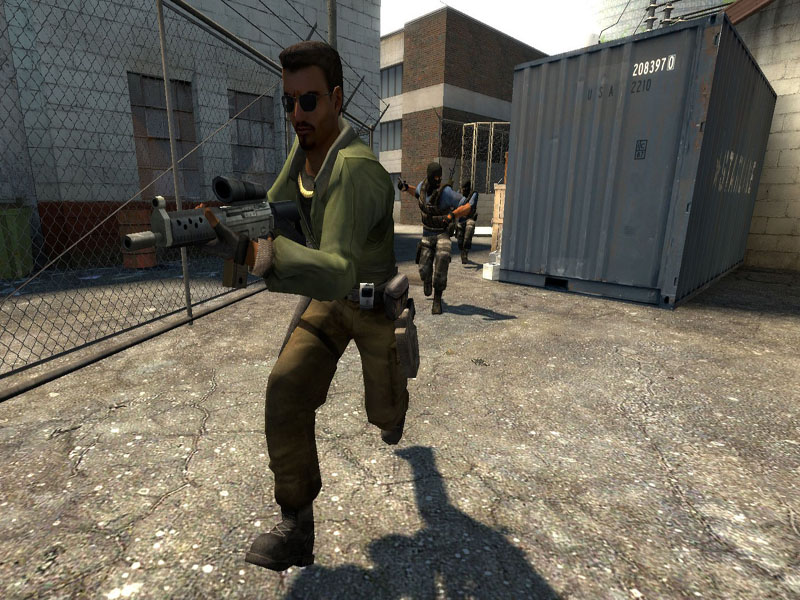 Существуют некоторые дополнительные элементы, такие как
Существуют некоторые дополнительные элементы, такие как <textarea> для ввода многострочного текста, а также элементы которые содержали части маркировки форм, такие как <fieldset> и <legend>.
HTML5 также содержит атрибуты, которые позволяют веб-разработчикам указывать какие поля являются обязательными и даже тип контента, который необходимо вводить. Если пользователь вводит неожидаемые данные или оставляет обязательные поля пустыми, браузер может выдать сообщение об ошибке. Разные браузеры несовместимы в том, сколько стилей и настроек они допускают для таких элементов.
Стилизация элементов ввода текста
Элементы, позволяющие вводить текст, такие как <input type="text">, конкретные типы вроде <input type="email">, и элемент <textarea>, являются довольно простыми в стилизации и как правило ведут себя также, как и другие блоки на вашей странице. Однако, стилизация по умолчанию таких элементов будет отличаться в зависимости от операционной системы и браузера которые использует пользователь, посещая сайт.
В примере ниже мы стилизовали несколько вводов текста используя CSS — вы можете увидеть, что такие вещи как borders, margins и padding, все применяются так как вы бы ожидали. Мы используем селекторы атрибутов для выборов различных типов ввода. Попробуйте изменить то, как эти формы выглядят, регулируя границы, добавляя цвет фона полям и изменяя шрифты padding.
Предупреждение: Важно: При изменении стиля элементов формы следует соблюдать осторожность, чтобы убедиться, что для пользователя все ещё очевидно, что они являются элементами форм. Вы можете создать форму ввода без границ и фона, которая практически неотличима от окружающего контента и это может сделать очень сложно распознаваемой, чтобы заполнить её.
Как объяснено в уроке стилизация форм в части HTML этого курса, многие из более сложных типов ввода определяются операционной системой и не доступны для стилизации. Поэтому вы всегда должны предполагать, что формы будут выглядеть по-разному для разных пользователей и тестировать сложные формы во многих браузерах.
Наследование и элементы форм
В некоторых браузерах, элементы форм не наследуют стиль шрифтов по умолчанию. Поэтому если вы хотите быть уверенными что ваши поля форм используют шрифт определённый в body или родительском элементе, вы должны добавить это правило в ваш CSS.
button,
input,
select,
textarea {
font-family : inherit;
font-size : 100%;
}
Элементы форм и box-sizing
box-sizing в нашем уроке Блоки в CSS и можете использовать эти знания при стилизации форм для обеспечения единообразия при настройке ширины и высоты элементов форм.Для единообразия рекомендуется устанавливать margin и padding на 0 для всех элементов, а затем добавлять их (margin и padding) при стилизации отдельных элементов.
button,
input,
select,
textarea {
box-sizing: border-box;
padding: 0;
margin: 0;
}
Другие полезные настройки
В дополнение к правилам отмеченных выше, вы должны также установить overflow: auto для <textarea> чтобы IE не отображал полосу прокрутки, когда в этом нет необходимости:
textarea {
overflow: auto;
}
Собираем все вместе в «перезагрузку»
В качестве последнего шага, мы можем обернуть различные свойства, обсуждаемые выше, в следующую «форму перезагрузки», чтобы обеспечить согласованную основу для работы.
button,
input,
select,
textarea {
font-family: inherit;
font-size: 100%;
box-sizing: border-box;
padding: 0; margin: 0;
}
textarea {
overflow: auto;
}
Примечание: Normalizing stylesheets are used by many developers to create a set of baseline styles to use on all projects. Typically these do similar things to those described above, making sure that anything different across browsers is set to a consistent default before you do your own work on the CSS. They are not as important as they once were, as browsers are typically more consistent than in the past. However if you want to take a look at one example, check out Normalize.css, which is a very popular stylesheet used as a base by many projects.
Для дополнительной информации по стилизации форм, посмотрите две статьи в разделе HTML этого руководства.
- Styling web forms
- Advanced form styling (en-US)
This lesson has highlighted some of the differences you will encounter when working with images, media, and other unusual elements in CSS. In the next article we’ll look over a few tips you’ll find useful when you have to style HTML tables.
In the next article we’ll look over a few tips you’ll find useful when you have to style HTML tables.
- Назад
- Обзор: Building blocks
- Далее
- Cascade and inheritance
- CSS selectors
- Type, class, and ID selectors
- Attribute selectors
- Pseudo-classes and pseudo-elements
- Combinators
- The box model
- Backgrounds and borders
- Handling different text directions
- Overflowing content
- Values and units
- Sizing items in CSS
- Images, media, and form elements
- Styling tables
- Debugging CSS
- Organizing your CSS
Last modified: , by MDN contributors
html — Конфликт картинки и текста в css
Задать вопрос
Вопрос задан
Изменён 2 года назад
Просмотрен 309 раз
При создании шапки, я сделал текст «Главная», чтобы затем вложить в него ссылку на главную страницу, а позже решил что нужно вставить лого перед этим текстом.
После того, как я вставил картинку, она очень сильно съехала, и никакие параметры в CSS это не исправляют. Что делать не знаю, помогите пожалуйста.
* {
margin: 0px;
padding: 0px;
}
body {
margin: 0px;
}
header {
background-color: #000000;
height: 120px;
margin: 0px;
padding: 0px;
}
#logo {
padding-top: 28px;
margin-left: 190px;
}
h2 {
color: #757575;
font-family: Sans-Serif;
font-weight: 550;
font-size: 13pt;
padding-top: 28px;
margin-left: 220px;
}<!DOCTYPE html>
<html lang=ru>
<head>
<meta charset=utf-8>
<title>Pepeland</title>
<!--заголовок, отображается в названии вкладки-->
<link rel="stylesheet" href="csscode.css">
<!--rel показывает что мы подключили стили, а href это название файла-->
</head>
<body>
<header>
<!--шапка сайта-->
<img src="pictures/logo.png">
<h2>Главная</h2>
</header>
<footer>
<!--подвал сайта, как шапка, но в самом низу-->
</footer>
</body>
</html>- html
- css
- вёрстка
- сайты
6
Вам нужно использовать свойство float. И желательно, разбивать лого и меню на отдельные
И желательно, разбивать лого и меню на отдельные div. Тогда получается такой код:
* {
margin: 0px;
padding: 0px;
}
body {
margin: 0px;
}
header {
background-color: #000000;
height: 120px;
margin: 0px;
padding: 0px;
}
#logo {
padding-top: 28px;
margin-left: 190px;
float: left;
}
h2 {
color: #757575;
font-family: Sans-Serif;
font-weight: 550;
font-size: 13pt;
padding-top: 28px;
margin-left: 220px;
}<!DOCTYPE html>
<html lang=ru>
<head>
<meta charset=utf-8>
<title>Pepeland</title>
<!--заголовок, отображается в названии вкладки-->
<link rel="stylesheet" href="csscode.css">
<!--rel показывает что мы подключили стили, а href это название файла-->
</head>
<body>
<header>
<!--шапка сайта-->
<div>
<img src="pictures/logo.png">
</div>
<div>
<h2>Главная</h2>
</div>
</header>
<footer>
<!--подвал сайта, как шапка, но в самом низу-->
</footer>
</body>
</html>
Зарегистрируйтесь или войдите
Регистрация через Google
Регистрация через Facebook
Регистрация через почту
Отправить без регистрации
Почта
Необходима, но никому не показывается
Отправить без регистрации
Почта
Необходима, но никому не показывается
Нажимая на кнопку «Отправить ответ», вы соглашаетесь с нашими пользовательским соглашением, политикой конфиденциальности и политикой о куки
CSS Styling Images — GeeksforGeeks
Стилизация изображений в CSS работает точно так же, как и стилизация любого элемента с использованием блочной модели отступов, границ и полей для содержимого. Существует множество способов задать стиль изображениям, перечисленным ниже:
Существует множество способов задать стиль изображениям, перечисленным ниже:
- Эскизы изображений
- Округлые изображения
- Адаптивные изображения
- Прозрачное изображение
- Центрирование изображения
Мы последовательно обсудим все способы стилизации изображения. и также поймет их через примеры.
Эскизы изображений: Свойство границы используется для создания эскизов изображений.
Пример: В этом примере показано использование свойства Styling image для создания эскизов изображений.
HTML
0038 |
Output:
Свойство border-radius: Свойство border-radius используется для установки радиуса границы изображения. Это свойство может содержать одно, два, три или четыре значения. Это комбинация четырех свойств: граница-верхний-левый-радиус, граница-верхний-правый-радиус, граница-нижний-левый-радиус, граница-нижний-правый-радиус.
Это свойство может содержать одно, два, три или четыре значения. Это комбинация четырех свойств: граница-верхний-левый-радиус, граница-верхний-правый-радиус, граница-нижний-левый-радиус, граница-нижний-правый-радиус.
Пример: В этом примере показано использование свойства Styling image для создания закругленных изображений.
Вывод:
Адаптивные изображения: Адаптивное изображение используется для автоматической настройки изображения в соответствии с указанным полем.
Пример: В этом примере показано использование свойства Styling image для создания адаптивных изображений.
HTML
|
Вывод:
Прозрачное изображение: Свойство opacity используется для установки прозрачности изображения. Значение непрозрачности находится в диапазоне от 0,0 до 1,0.
Значение непрозрачности находится в диапазоне от 0,0 до 1,0.
Пример: В этом примере показано использование свойства Styling image для создания прозрачных изображений.
Вывод:
Центрировать изображение: Изображения можно центрировать по рамке с помощью свойств левого и правого полей.
Пример: В этом примере показано использование свойства Styling image для позиционирования изображения по центру.
HTML
|
Output:
Supported Browsers: Браузеры, поддерживаемые изображениями стиля , перечислены ниже:
- Google Chrome
- Internet Explorer
- Microsoft Edge
- Firefox
- Opera
- Safari
350+ CSSISS PITURE | Скачать бесплатные картинки на Unsplash
350+ Css картинки | Скачать Free Images на Unsplash- Фото в рамкеФотографии 160
- Стопка фотографийКоллекции 3.
 3k
3k - Группа людейПользователи 27
コンピューター
エレクトロニクス
プログラミング
ラップトップ
berlingermanyHd screen wallpapers
front-endblenderHd 3d wallpapers
śmiarypolandcoding
codeselectronicstext
book coverfront coverCover photos & images
boulevard charest estsigmundquébec
deskHd wood wallpaperspro
workosijekHd обои для компьютера
canadaqcrivière-du-loup
Hd обои для ноутбукаHd art wallpaperstech
–––– –––– –––– – –––– – –––– –– – –– –––– – – –– ––– –– –––– – –.
Book images & photosHd phone wallpapersoffice
codewebHd design wallpapers
tylerlazy creek studiostx
css3ui
technologyanimationdigital
computer classHd grey wallpapersnotepad
south africajohannesburghtml
machine learningHd macbook wallpapersCoffee images
Hd starbucks wallpapersovertoomamsterdam
Related collections
CSS
98 photos · Curated by Lee VickersCSS
32 photos · Curated by Preszys RowinskaCSS
19 photos · Curated by Andrea Pinkfooddropgroningennetherlands
berlingermanyHd screen wallpapers
śmiarypolandcoding
css3ui
boulevard charest estsigmundquébec
южная африкайоханнесбургhtml
canadaqcrivière-du-loup
Hd laptop wallpapersHd art wallpaperstech
Book images & photosHd phone wallpapersoffice
tylerlazy creek studiostx
book coverfront coverCover photos & images
computer classHd grey wallpapersnotepad
workosijekHd computer wallpapers
Hd starbucks wallpapersovertoomamsterdam
fooddropgroningennetherlands
–– –– –––– –––– – –––– – –––– –– – –– –––– – – –– ––– –– –––– – –.
